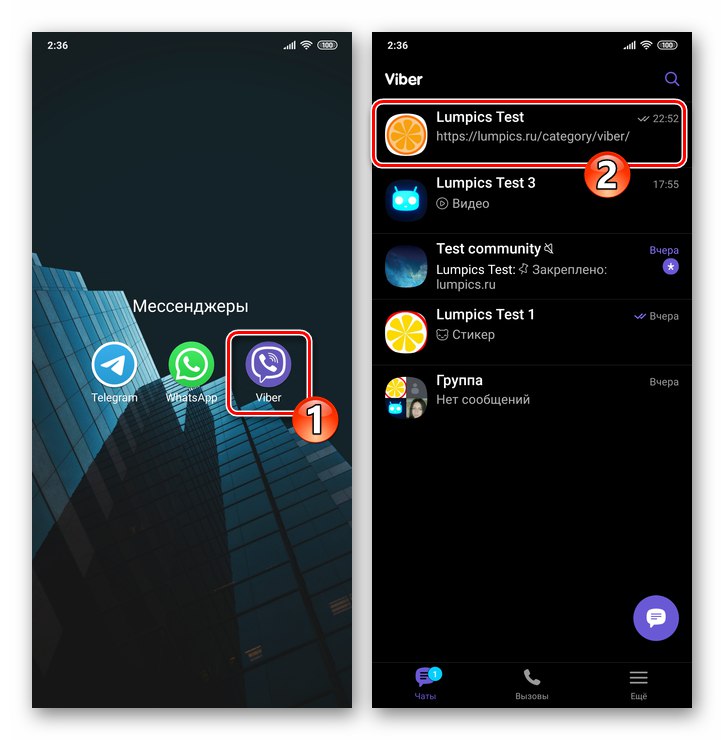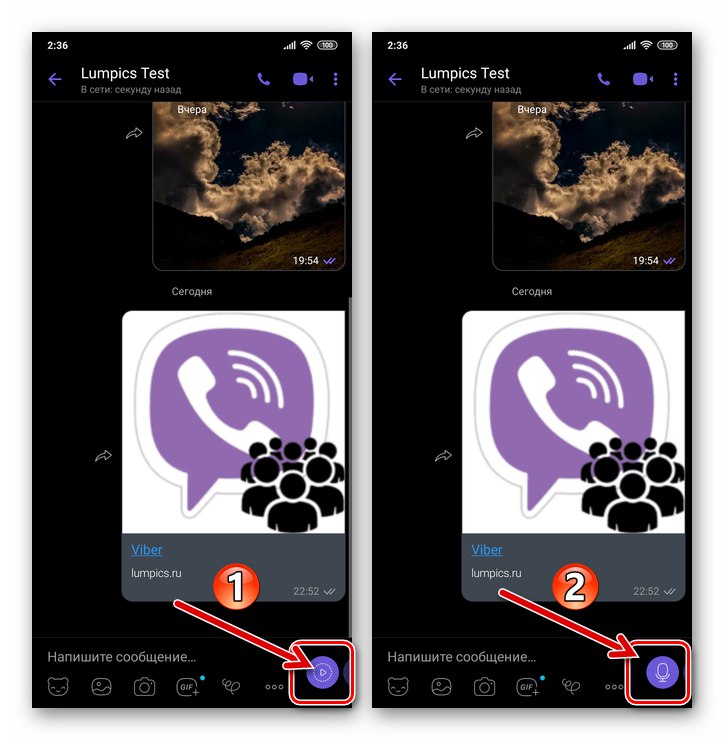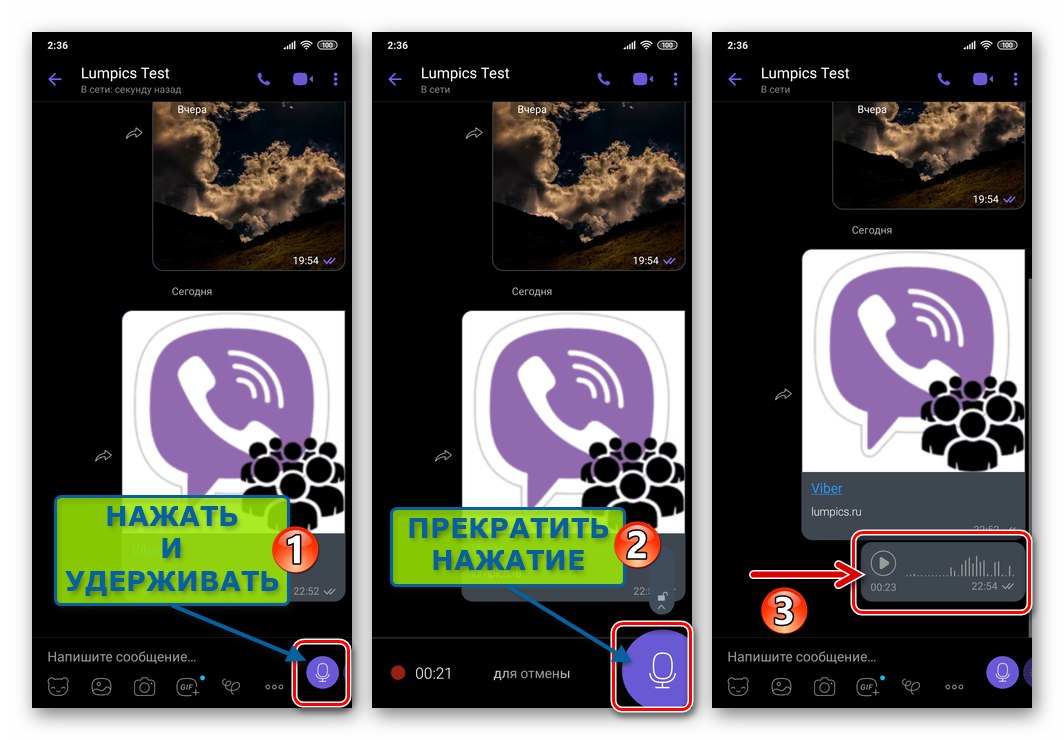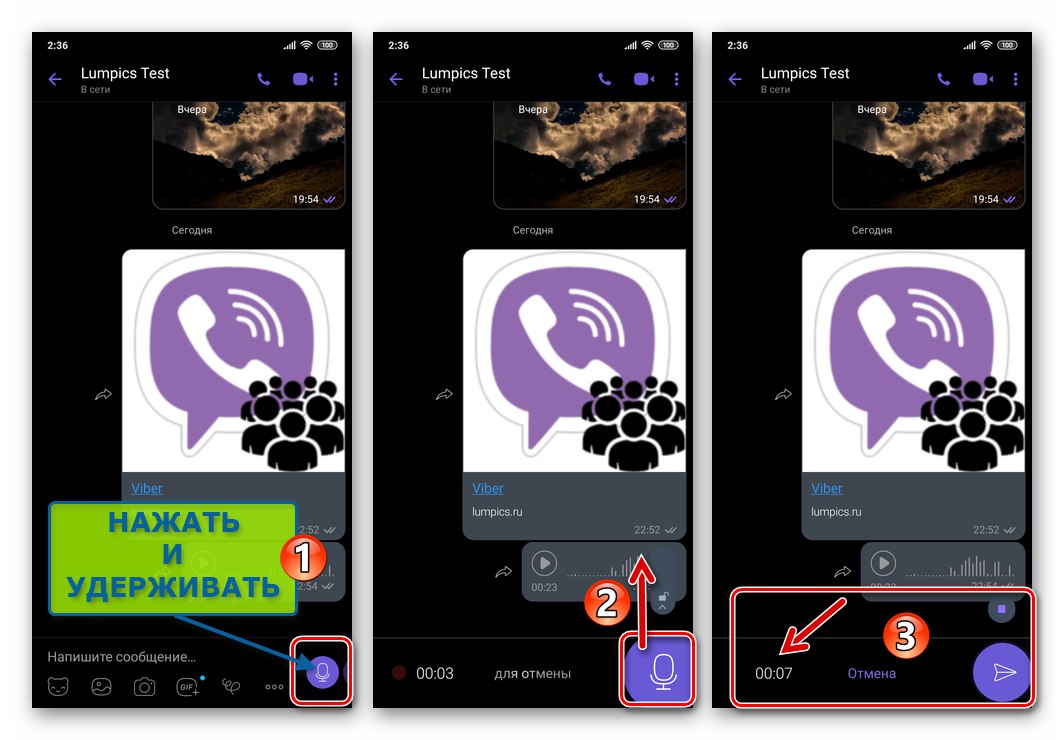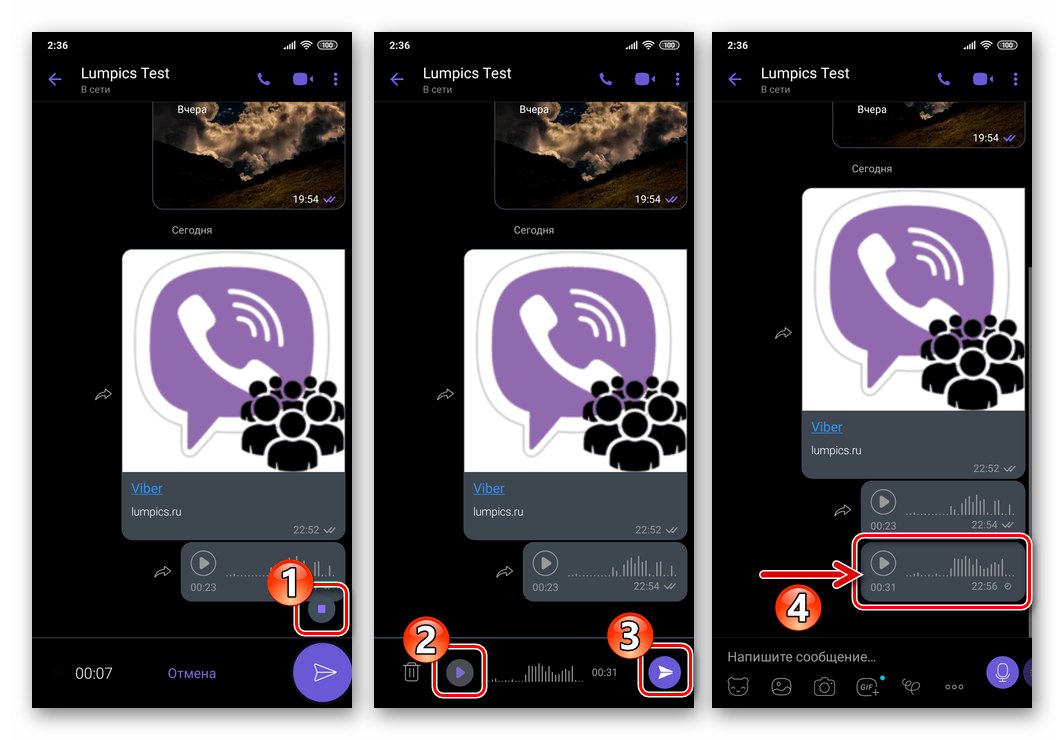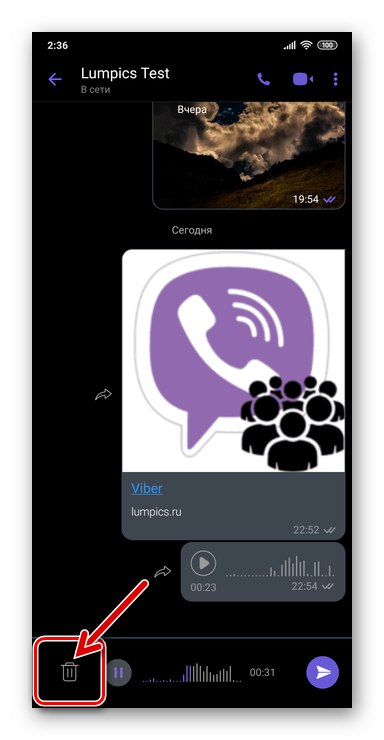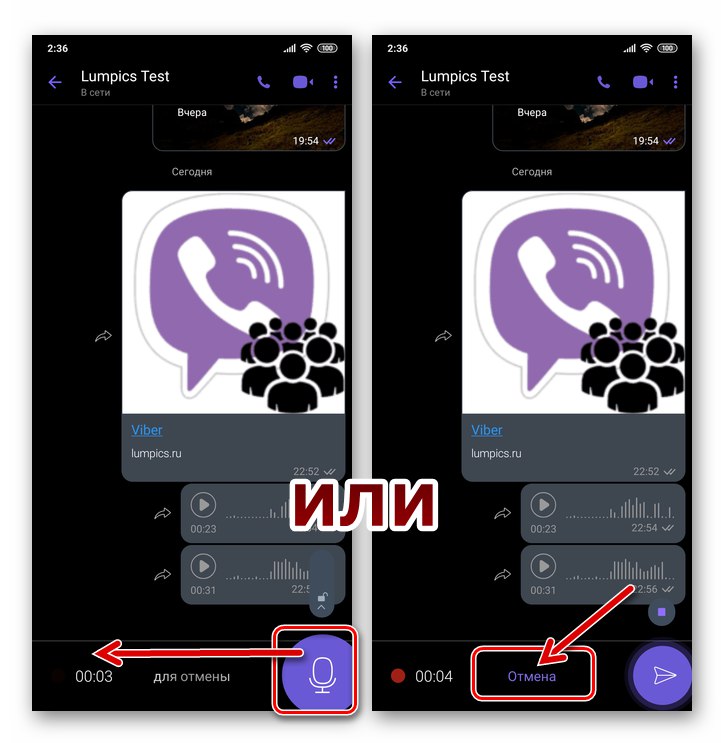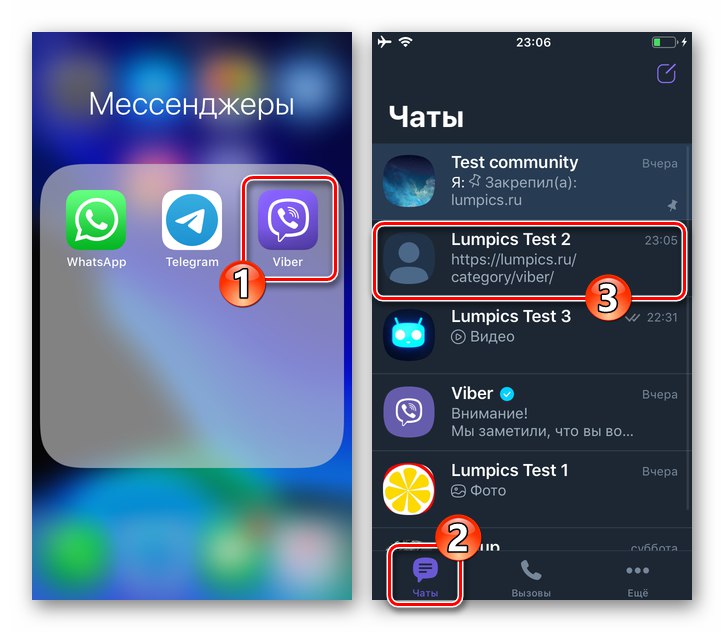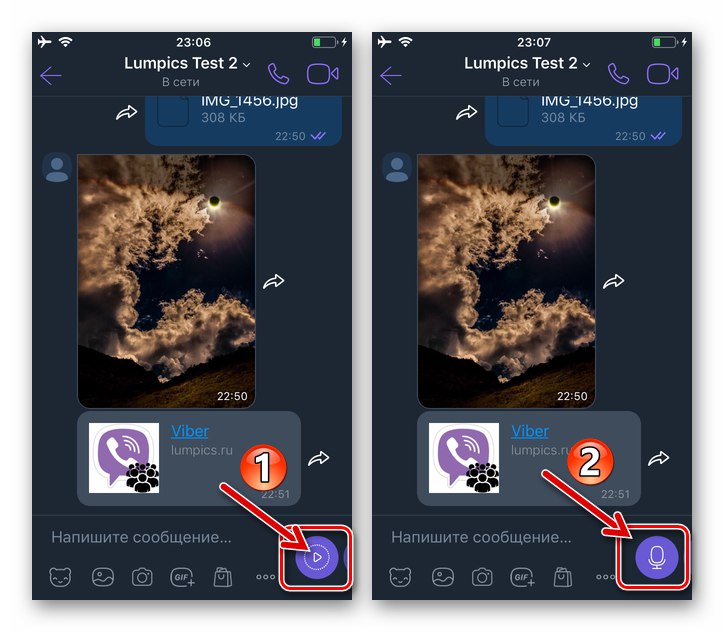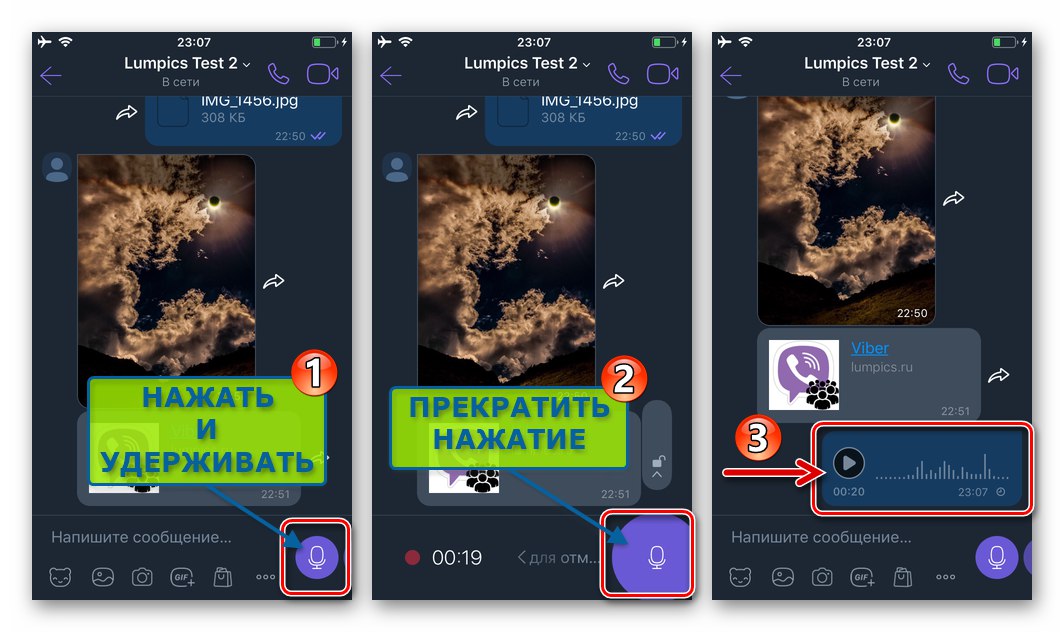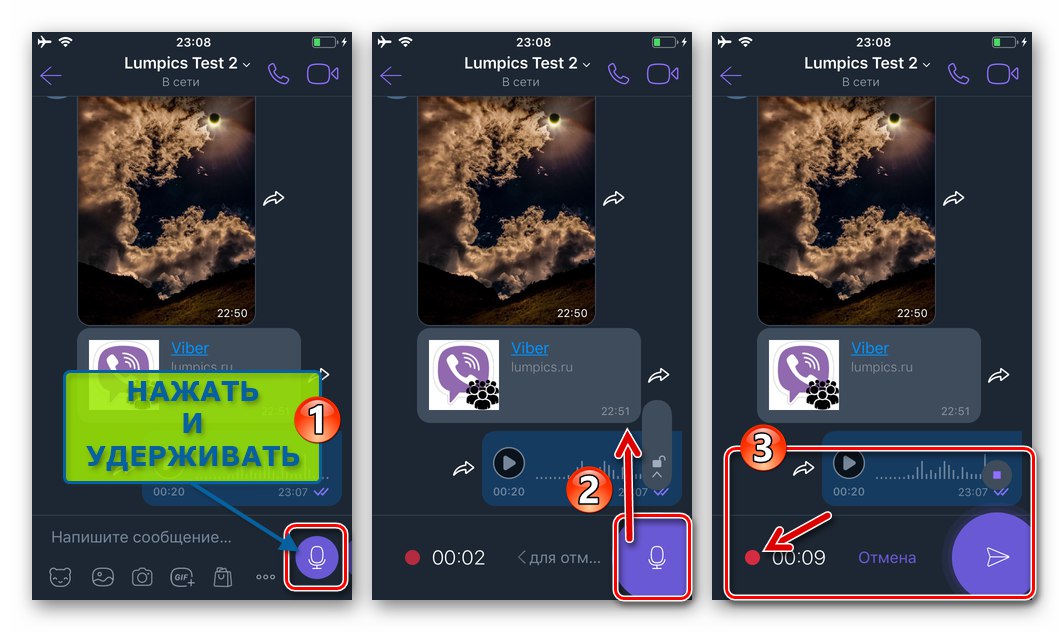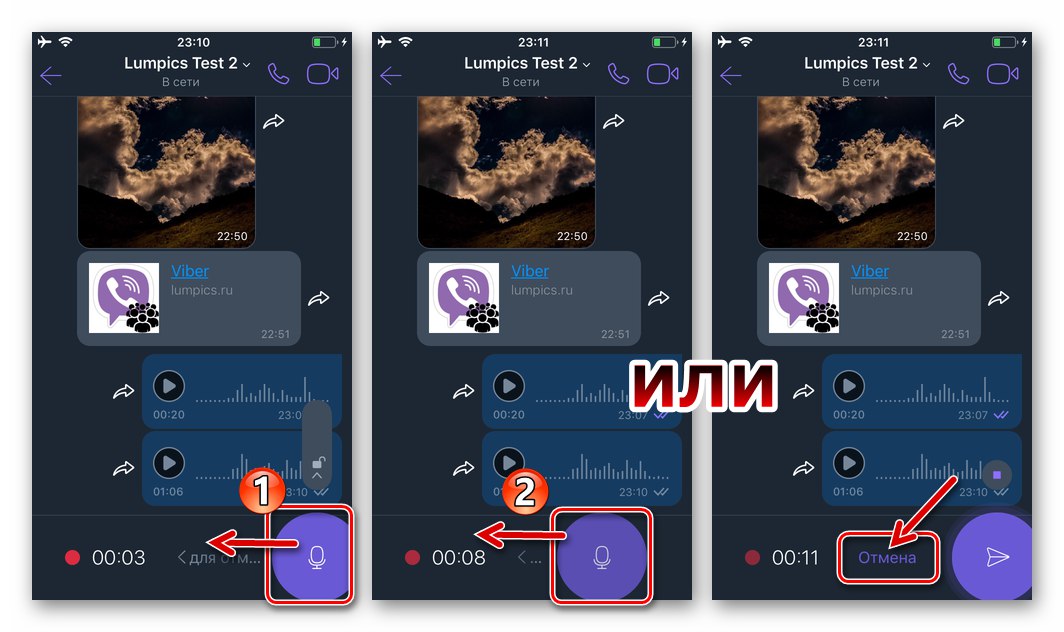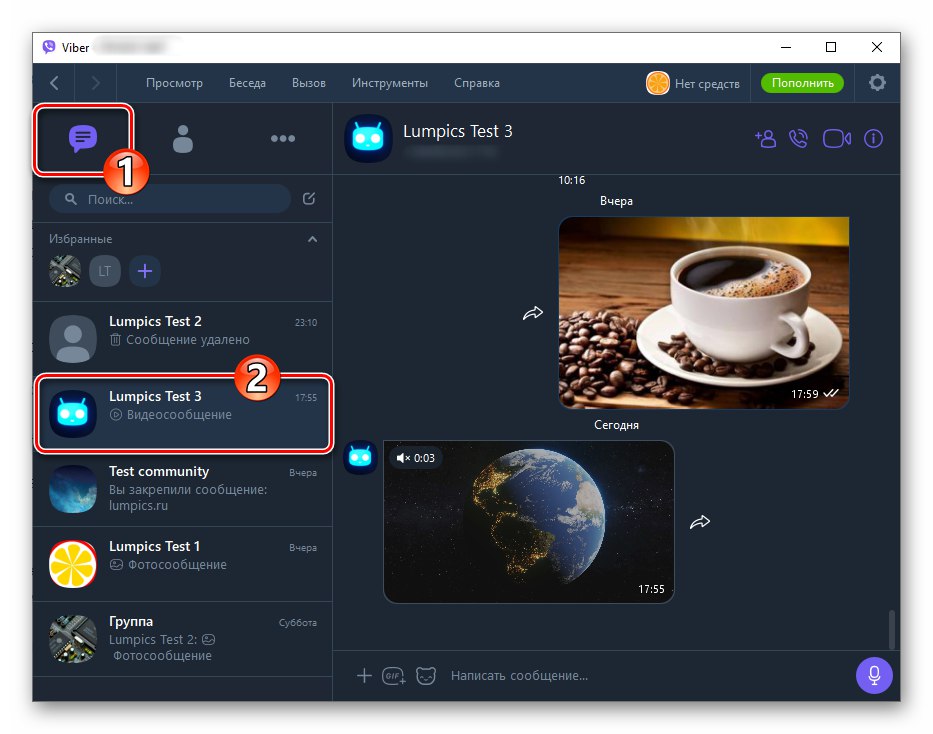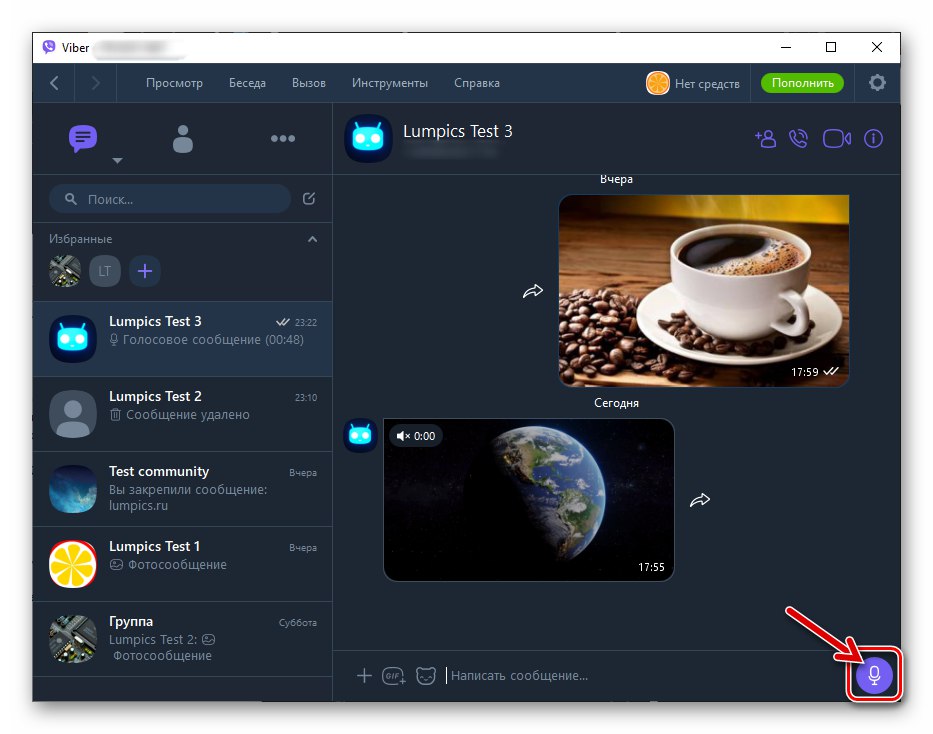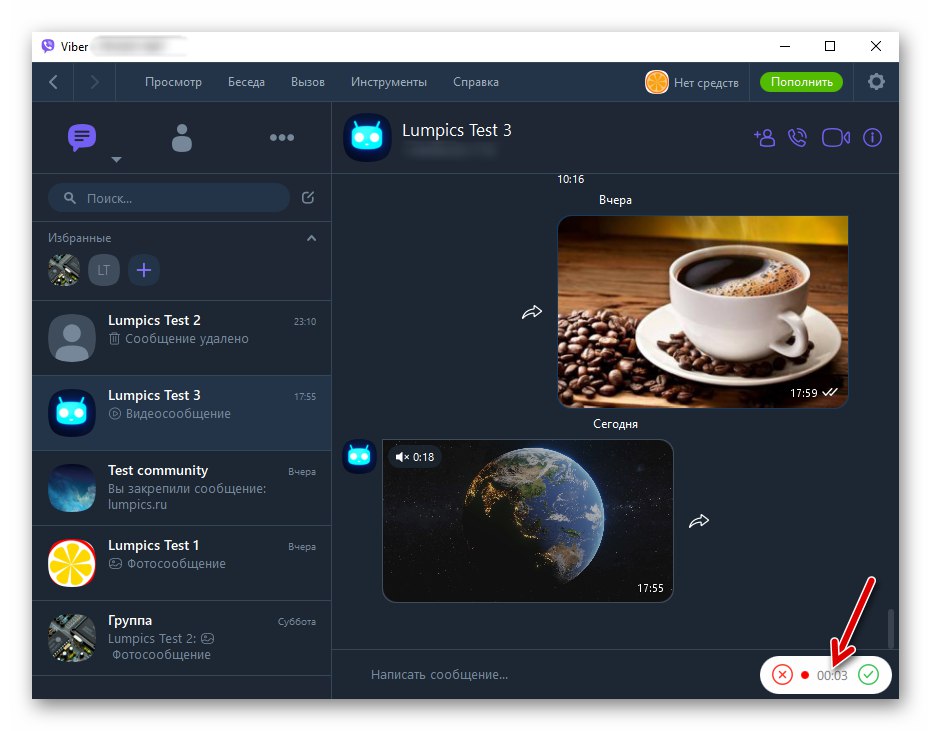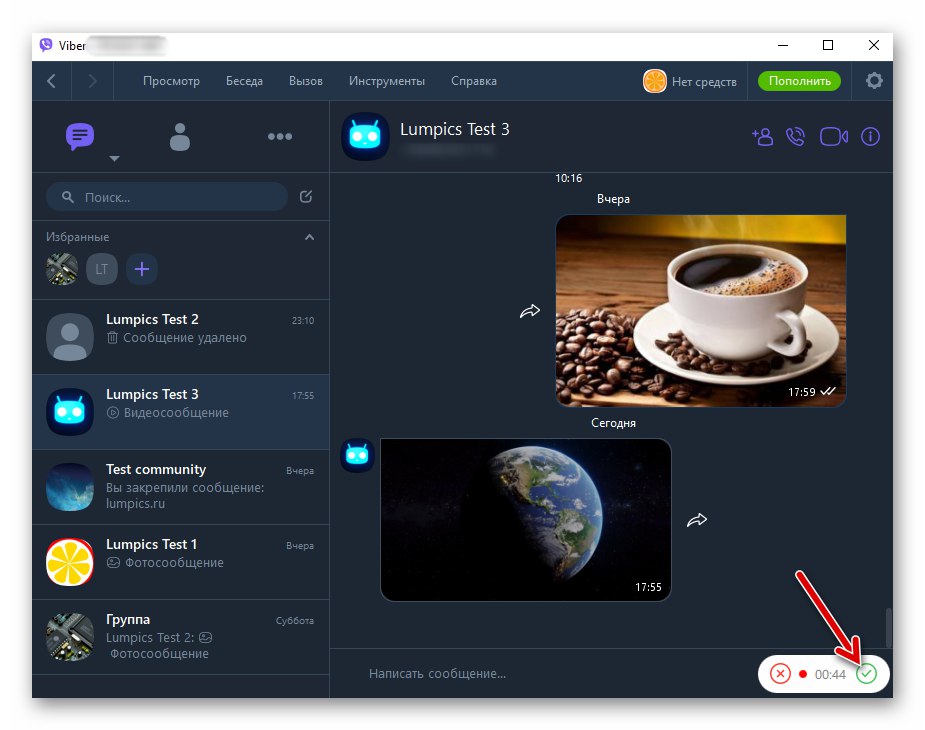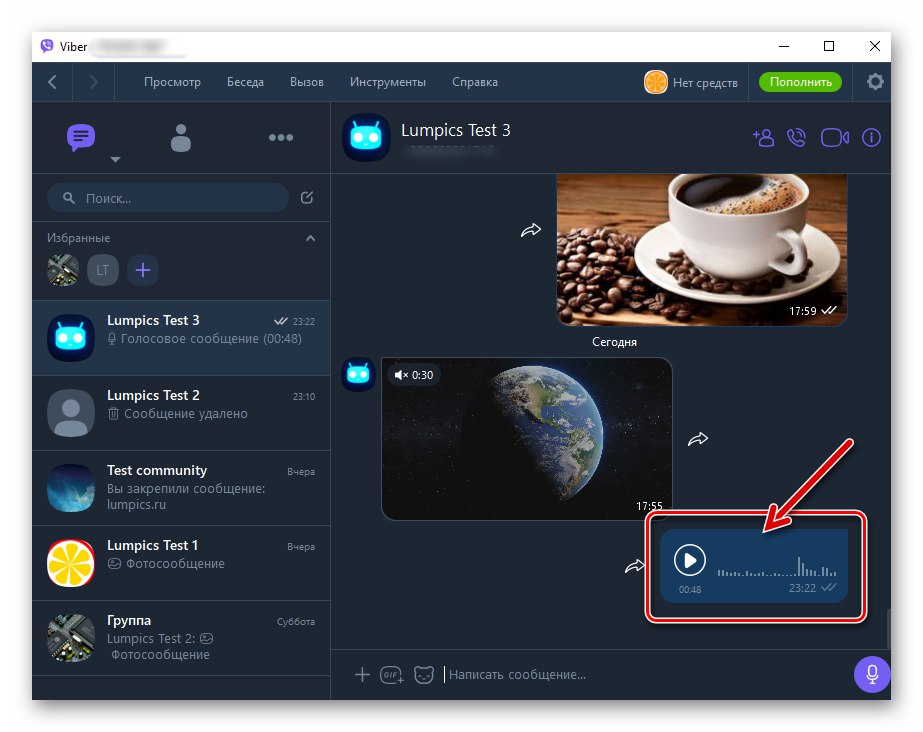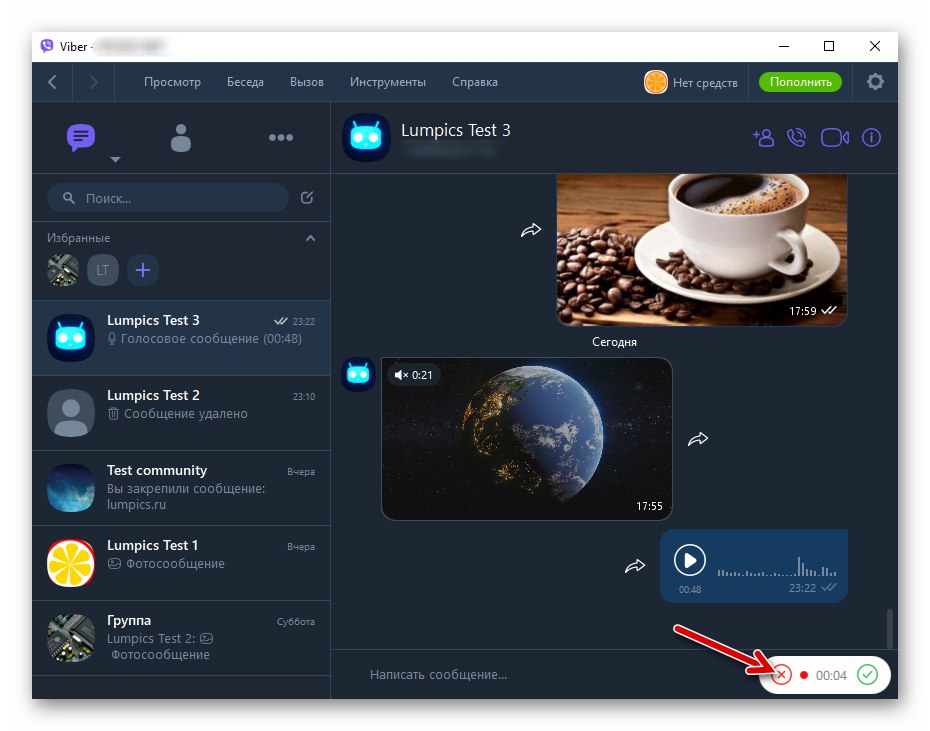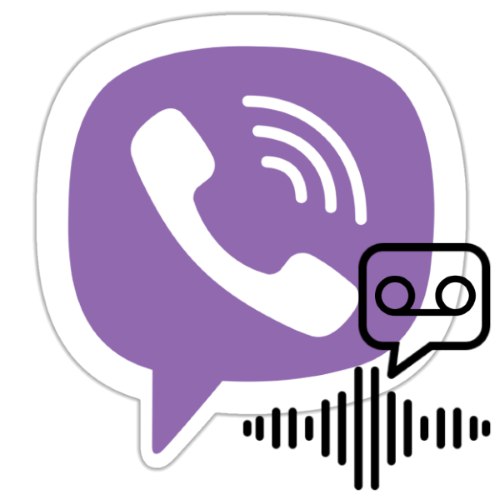
Когато обменяте информация чрез Viber, често е по-лесно и по-ефективно да изпратите гласово съобщение до събеседника вместо текст. Нека разгледаме внедряването на тази функция в приложенията за обмен на съобщения за Android, iOS и Windows.
Как да създадете и изпратите гласово съобщение на Viber
Използването на функцията, разгледана по-долу, е налично във всичките три версии на месинджъра, т.е.може да се извършва от устройство с Android, iPhone и компютър или лаптоп. Единственото ограничение, което потребителят, създаващ гласово съобщение във Viber, може да срещне, е продължителността на отделния аудио запис, който не може да надвишава 15 минути.
Android
IN Viber за Android гласовите съобщения се създават и изпращат, като следвате тези прости стъпки.
- Стартирайте пратеника и отидете в диалога, груповия чат или общността, където записът на гласа ви ще бъде изпратен в резултат на извършената операция.
![Viber за Android отидете на чат с получателя на гласово съобщение]()
- До празното поле за въвеждане на текстово съобщение има бутон за запис на видео съобщение (оформен като „Възпроизвеждане“), чрез кратко натискане „заменете“ с "Микрофон".
![Бутон за обаждане Viber за Android Микрофон за запис на гласово съобщение]()
- След това имате две възможности за действие, приложете една от тях в зависимост от ситуацията:
- натиснете и задръжте "Микрофон" - това ще започне записването на гласа ви, което ще спре в момента, в който спрете да натискате бутона. В този случай гласовото съобщение автоматично ще отиде в чата след завършване на създаването му.
![Viber за Android запис на гласово съобщение, изпратете след приключване на запис на глас]()
- Щракнете върху бутона за стартиране на аудиозапис. Без да освобождавате, издърпайте го до изображението на ключалката и след това спрете удара. В тази опция фиксирането на звука ще продължи, докато не го спрете с докосване "Спри се" или „Изпращане“.
![Viber за Android записва гласово съобщение, без да се налага да задържите бутона на микрофона]()
Ако изберете бутона, за да спрете процеса на аудио запис. "Спри се", получите възможност да слушате гласовото съобщение преди изпращане. За да направите това, докоснете показания бутон „Възпроизвеждане“и след като се уверите, че създаденото съобщение е правилно, натиснете „Изпращане“.
![Viber за Android слуша гласово съобщение преди изпращане]()
Или докоснете иконата "Кошче за боклук"което ще изтрие невалидното аудио съобщение, без да го изпраща.
![Viber за Android изтрива гласово съобщение в ход или след прослушване преди изпращане]()
- натиснете и задръжте "Микрофон" - това ще започне записването на гласа ви, което ще спре в момента, в който спрете да натискате бутона. В този случай гласовото съобщение автоматично ще отиде в чата след завършване на създаването му.
- В ситуация, когато докато записвате гласово съобщение, промените решението си за изпращането му, операцията може да бъде отменена. За да направите това, плъзнете бутона за задържане "Микрофон" пръст наляво или натиснете „Отказ“, ако втората опция за действие за създаване на аудиозапис е избрана от предишния параграф на инструкциите.
![Viber за Android отменя създаването и изпращането на гласово съобщение по време на запис]()
Можете да изтриете погрешно или неправилно гласовите съобщения от вашия собствен месинджър и да ги изтриете в чата от събеседниците по същия начин като обикновените текстови или мултимедийни съобщения.
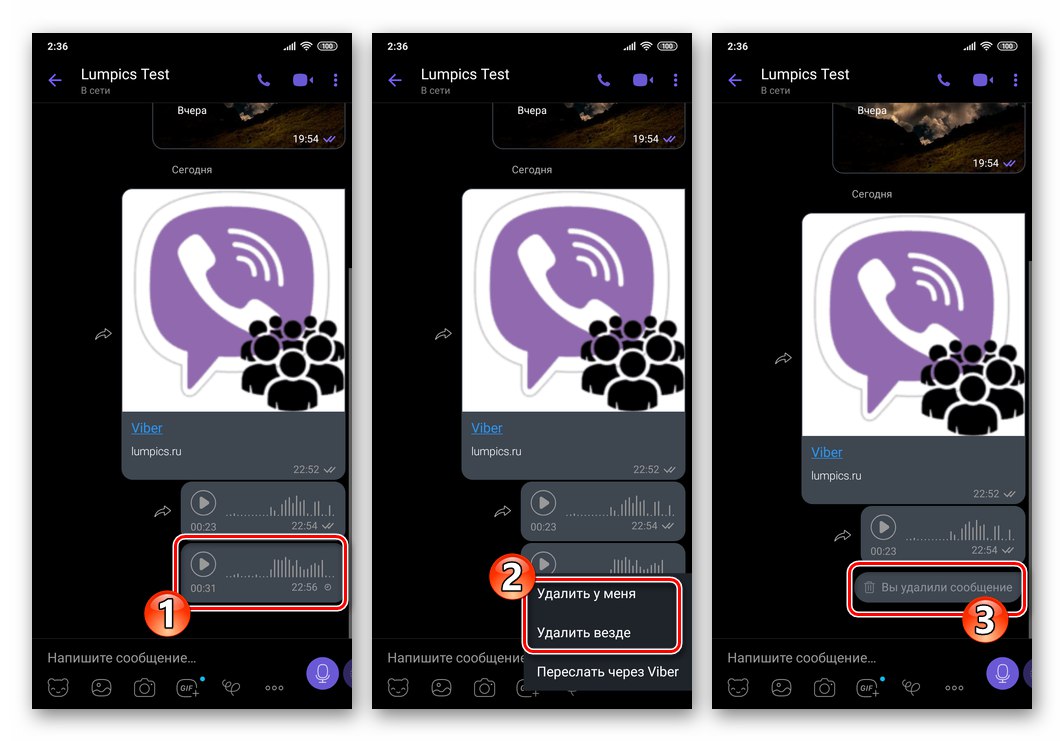
Повече информация: Как да изтриете съобщение от Viber за чат за Android за себе си и за другия човек
iOS
С iPhone можете да решите проблема от заглавието на статията много просто и бързо и процеса на създаване и изпращане на гласови съобщения чрез Viber за ios практически не се различава от този на Android.
- Отворете Viber и отидете в чат или група с получателя (ите) на вашия гласов запис.
![Viber за iPhone отидете на чат с получателя на гласовото съобщение]()
- Докоснете кръглия бутон вдясно в областта „Напишете съобщение ...“, което ще доведе до преминаване към "Микрофон".
![Viber за iPhone бутон за повикване Микрофон за запис на гласово съобщение]()
- По-нататъшните действия са два варианта:
- Ако ясно знаете какво искате да кажете на събеседниците си - кликнете върху "Микрофон" и докато го държите, говорете. Спирането на записа и изпращането му в чата ще се извърши веднага след прекратяване на въздействието върху бутона.
![Viber за запис на iPhone и автоматично изпращане на гласово съобщение]()
- В ситуация, в която планирате да слушате гласово съобщение преди изпращане и / или диктуване, имате нужда от много информация, но задържането на бутона на екрана на iPhone натиснат е неудобно, след като активирате записа, плъзнете елемента "Микрофон" нагоре върху образа на замъка. След като освободите бутона, записът на глас ще продължи.
![Viber за iPhone записва гласово съобщение, без да държи бутона Микрофон]()
За да завършите съставянето на гласовата си поща, натиснете "Спри се" или „Изпращане“... В първия случай можете да прослушате съобщението и едва след това да го изпратите на събеседника или да го изтриете (бутон "Кошче за боклук"), а във втория аудиозаписът ще бъде изпратен незабавно в чата, без да се проверява коректността.
![Viber за iPhone прослушване на гласово съобщение преди изпращане до събеседника]()
- Ако ясно знаете какво искате да кажете на събеседниците си - кликнете върху "Микрофон" и докато го държите, говорете. Спирането на записа и изпращането му в чата ще се извърши веднага след прекратяване на въздействието върху бутона.
- За да изтриете запис преди завършването на създаването му: докато държите бутона натиснат "Микрофон" плъзнете го наляво. Или докоснете „Отказ“ по време на запис, ако се използва вторият от горните методи за работа с разглежданата функция на Viber messenger.
![Viber за iPhone отменя създаването и изпращането на гласово съобщение по време на запис]()
Ако изпращането на гласово съобщение е извършено по погрешка, можете да го изтриете от чата, не само за себе си, но и за получателя. Манипулацията, която включва изтриване на аудиозапис от разговор, не се различава от унищожаването на всяко друго съобщение във Viber чат.
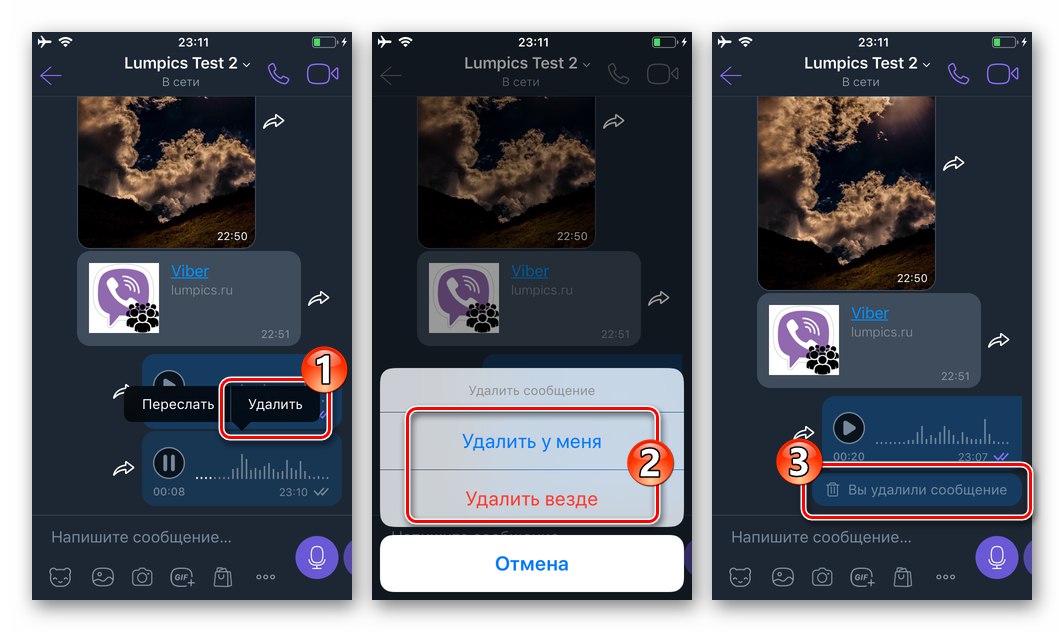
Повече информация: Как да изтриете съобщение от разговор във Viber за iOS за себе си и вашия събеседник
Windows
IN Vibere за Windowsинсталиран на компютър / лаптоп, оборудван с микрофон, както в мобилните версии на приложението, създаването и изпращането на гласови съобщения не изисква изпълнението на сложни инструкции, но имайте предвид, че в настолната версия на месинджъра няма да можете да слушате съобщението, преди да го изпратите.
- В приложението Viber за компютър отворете чата, групата или общността, където е адресирано гласовото съобщение.
![Viber за Windows стартирайте пратеника, отидете в чата, за да изпратите гласово съобщение]()
- Щракнете върху бутона "Микрофон" вдясно от полето за въвеждане на текстово съобщение.
![Viber за Windows микрофон бутон за запис на гласови съобщения]()
- Диктувайте съобщението
![Процес на запис на гласови съобщения Viber за Windows]()
и след това щракнете върху зелената отметка,
![Viber за Windows спре да записва гласово съобщение и едновременно го изпраща в чата]()
което веднага ще изпрати създадения аудио запис в чата.
![Гласово съобщение Viber за Windows, изпратено до другия човек]()
- Ако по време на процеса на запис промените решението си да изпратите съобщение, щракнете върху кръста до таймера - записаният звук ще бъде унищожен.
![Viber за Windows спрете да записвате гласово съобщение и го изтрийте, без да изпращате]()
Можете да изтриете погрешно изпратени или се оказаха неверни гласови съобщения от кореспонденцията във вашия месинджър и събеседника, действайки точно по същия начин, както при текстовите и мултимедийните съобщения.
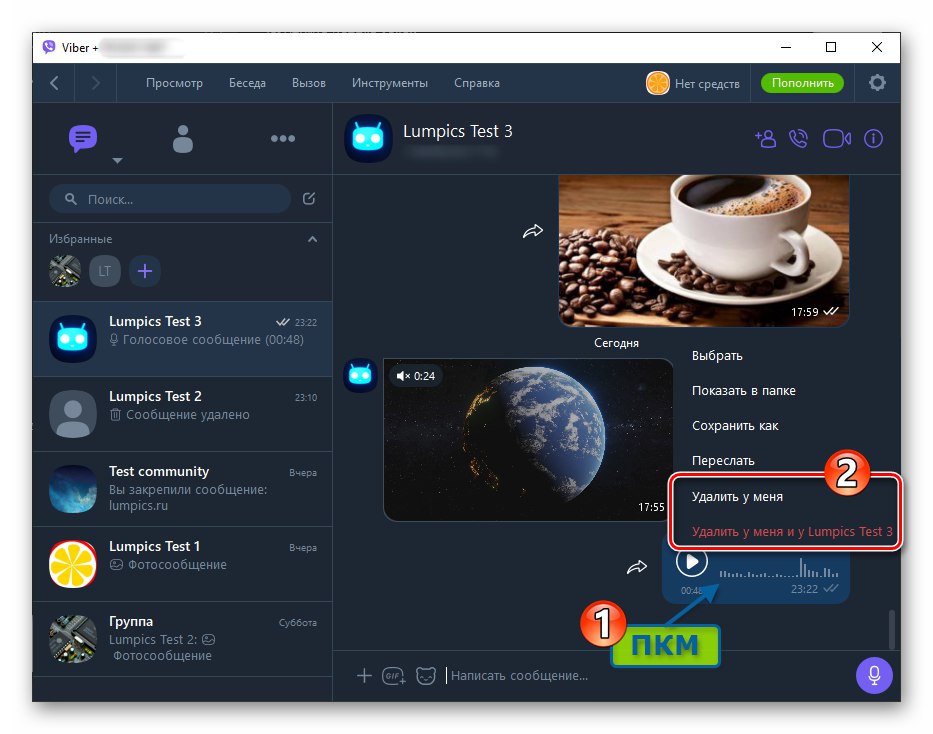
Повече информация: Как да изтриете изпратено съобщение във Viber за компютър за себе си и вашия събеседник
Заключение
Това завършва нашата статия за практическото приложение на, ако не уникално, но със сигурност изисквано от потребителите на Viber "Гласово съобщение" завършва. Надяваме се, че получените знания ще ви позволят да разширите модела на използване на пратеника и да увеличите ефективността на неговата работа.